怎么用CAD画出柱子
怎么用CAD画出柱子
CAD具有强大的功能,可以绘制各种图纸,比如建筑设计、室内设计等等,今天来教大家怎么用CAD绘制柱子:
1.点击左侧工具栏的【矩形】命令,绘制一个长60宽20的矩形,然后在命令行输入【X】将矩形分解。点击左侧工具栏的【直线】命令,然后输入【TK】以矩形上边长中点为第一追踪点,向上追踪10,向左追踪25,按住ENTER完成追踪,在该点绘制一条长为50的直线。最后点击左侧工具栏的【圆】命令绘制两个圆,具体位置如下图。
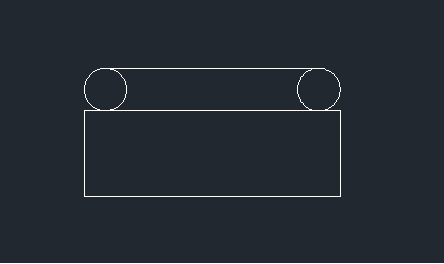 2.继续使用追踪命令,以长50直线的中点为第一追踪点,向上追踪31,向左追踪20,在该处绘制一条长度40的直线。然后输入偏移【O】将该直线向上偏移8,继续绘制两个圆,如图所示。最后在命令行输入【F】,进行圆角处理,半径为16,然后在一侧绘制圆弧,连接上下两圆,最后执行镜像命令将圆弧复制到另一侧,这时底部就画好了。
2.继续使用追踪命令,以长50直线的中点为第一追踪点,向上追踪31,向左追踪20,在该处绘制一条长度40的直线。然后输入偏移【O】将该直线向上偏移8,继续绘制两个圆,如图所示。最后在命令行输入【F】,进行圆角处理,半径为16,然后在一侧绘制圆弧,连接上下两圆,最后执行镜像命令将圆弧复制到另一侧,这时底部就画好了。
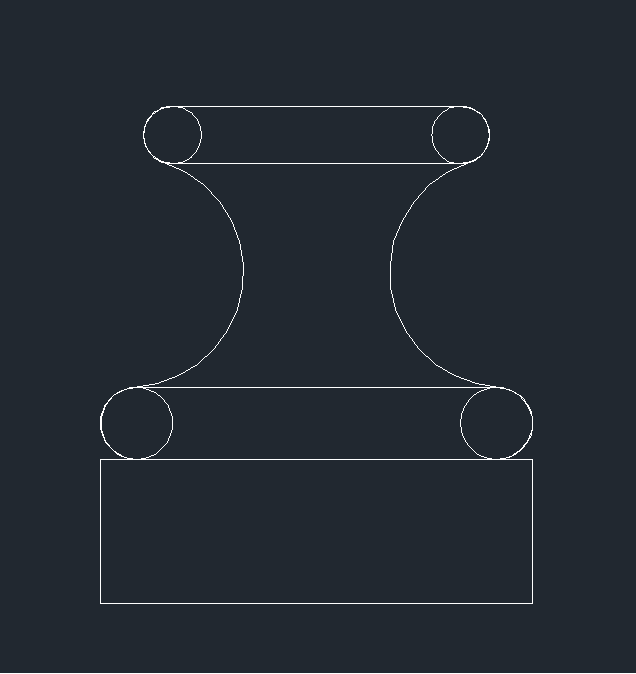 3.然后使用偏移命令【O】、追踪命令【TK】、构造线命令【XL】、、直线命令【L】、圆角命令【F】、圆命令【C】和镜像命令【MI】绘制图形,具体参数如下图。
3.然后使用偏移命令【O】、追踪命令【TK】、构造线命令【XL】、、直线命令【L】、圆角命令【F】、圆命令【C】和镜像命令【MI】绘制图形,具体参数如下图。
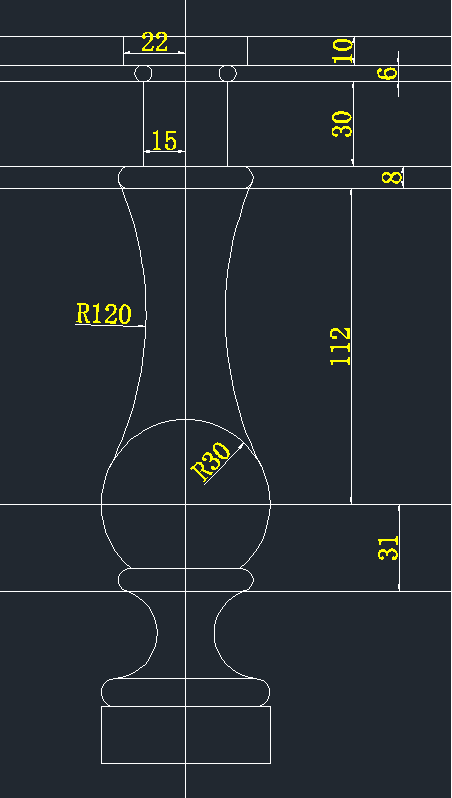 4.最后使用修剪命令删掉多余的线,一个柱子就绘制好了。
4.最后使用修剪命令删掉多余的线,一个柱子就绘制好了。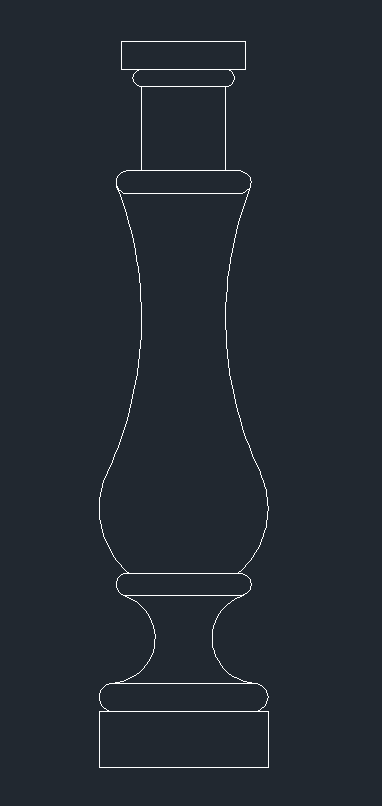
以上就是使用CAD绘制柱子的操作方法,感兴趣的小伙伴快来试试吧!
推荐阅读:国产正版CAD
推荐阅读:怎么用CAD画出大众车标



























